快捷换图标软件帮助用户可随意切换不同类型的图标,支持各种图标在线替换,还提供有大量丰富的图标素材,全部都可免费使用,软件的使用也非常的注重用户的个人隐私,用户可通过图标更换的方式,保存你的隐私文件,各种各样的主题风格,可按照个人喜好随意设置,用户在这里还能够找到自己感兴趣的头像,或者是一些动漫图片等等。
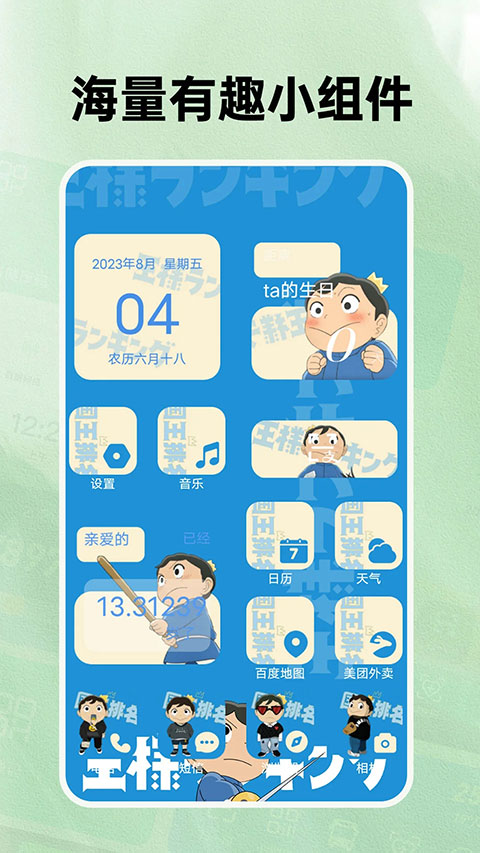
快捷换图标app怎么用
怎么添加DIY图标
1、打开软件后,点击“DIY图标”
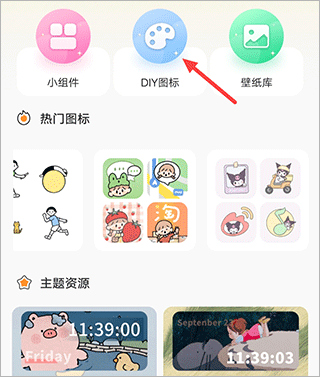
2、接着先输入图标名称,再点击右侧图标在下方选择自己喜欢的图标,选好点击确认即可。
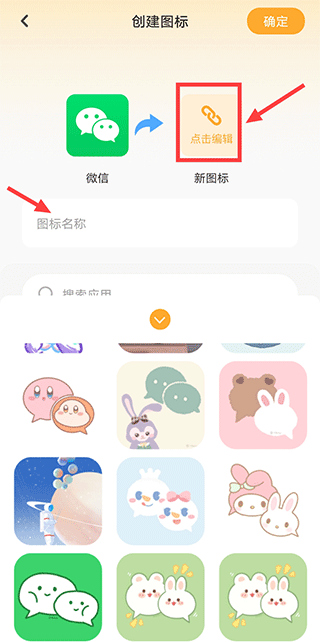
怎么设置壁纸
1、打开软件,点击上方的壁纸库选项;
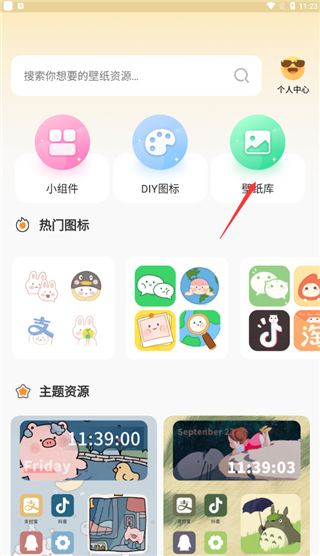
2、这里有动态壁纸、静态壁纸,用户任意选择;

3、选择一款你喜欢的壁纸,点击进入,下载即可;

4、另外你也可以点击设置,将壁纸设置为有声或者无声。
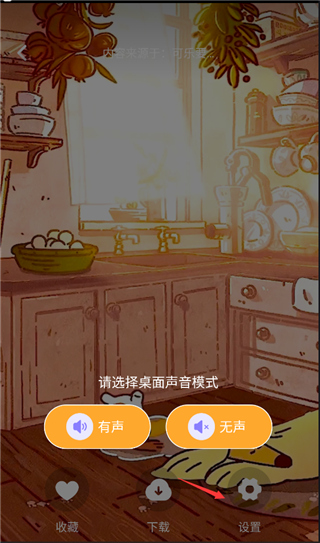
《快捷换图标软件》软件优势:
1.采用的是多样化的自定义选项,满足用户的使用需求。
2.软件中有着丰富多彩的图标素材,可将不同类型的图标排列。
3.呈现出来个性化的主题,打造独特的桌面。
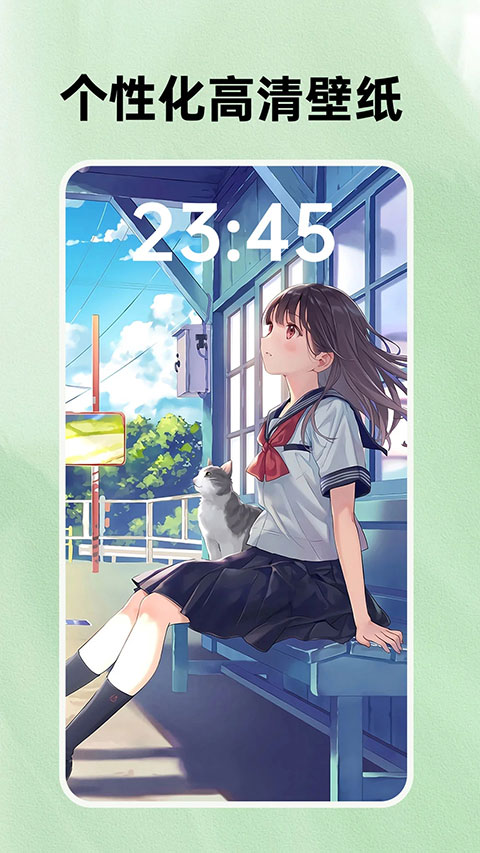
《快捷换图标软件》软件亮点:
1.支持各种图片的在线编辑,有着各种各样的图标形状。
2.用户点击一键选择原来的图标应用,找到你喜欢的图标进行替换。
3.关于图标名称,也能够按照需求进行编辑。
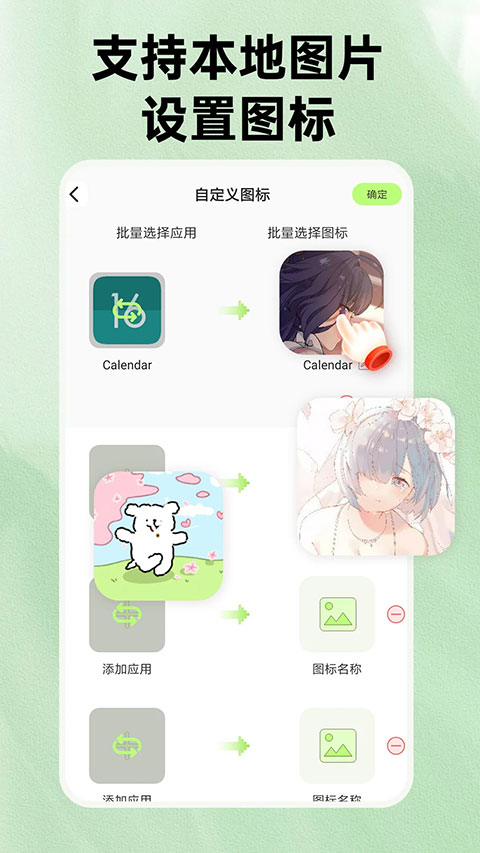
《快捷换图标软件》软件测评:
操作的方式比较简单,用户直接可以从本地相册当中导入相应的图标制作图标,多种多样的图片更换工具,支持各种投票的在线转换。
